플레이온리눅스 설치하기
터미널을 열고 아래의 명령어를 입력합니다.
리그오브레전드 설치하기
리그오브레전드의 설치파일은 아래의 링크에서 다운로드 할 수 있습니다.
http://www.leagueoflegends.co.kr/
플레이온리눅스에 wine 1.5.3-LeagueOfLegends 설치하기
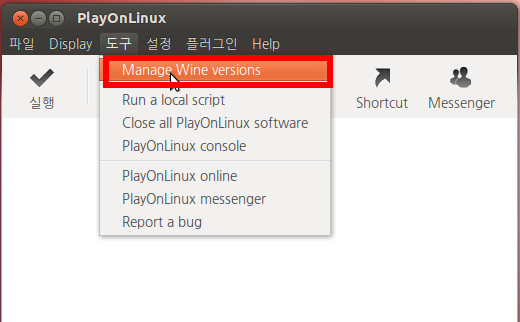
우선 플레이온리눅스를 실행하고 '도구 - Manage Wine versions'를 클릭합니다.
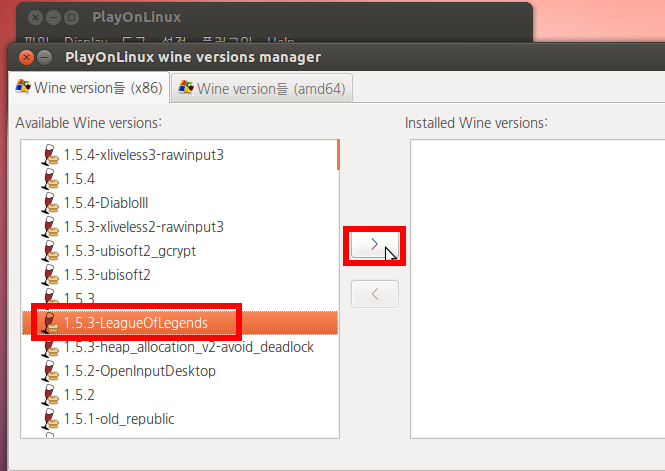
'Wine version들 (x86)'탭에서 '1.5.3-LeagueOfLegends'를 선택하고 '우측 화살표'를 클릭합니다.
※혹시 우분투 12.04 64비트를 사용한다고 해도 x86탭에서 찾아서 설치하세요!!
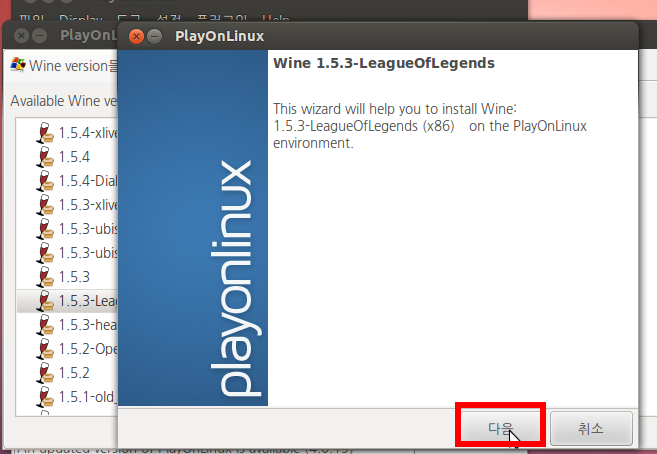
이제 '다음'을 누르면, 와인 1.5.3이 설치됩니다.
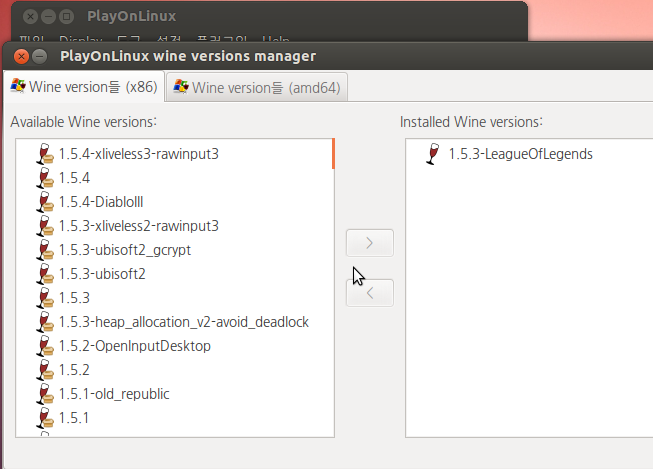
이렇게 우측에 '1.5.3-LeagueOfLegends'가 추가되면 된 것입니다!!
리그오브레전드 설치하기
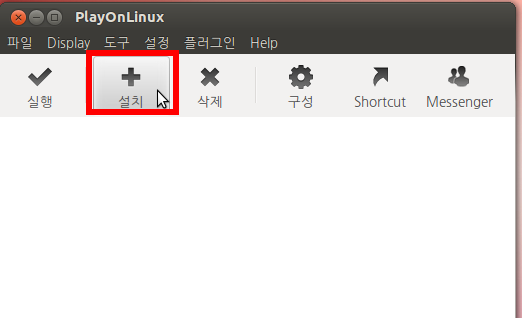
이제 플레이온리눅스의 '설치'를 클릭합니다.
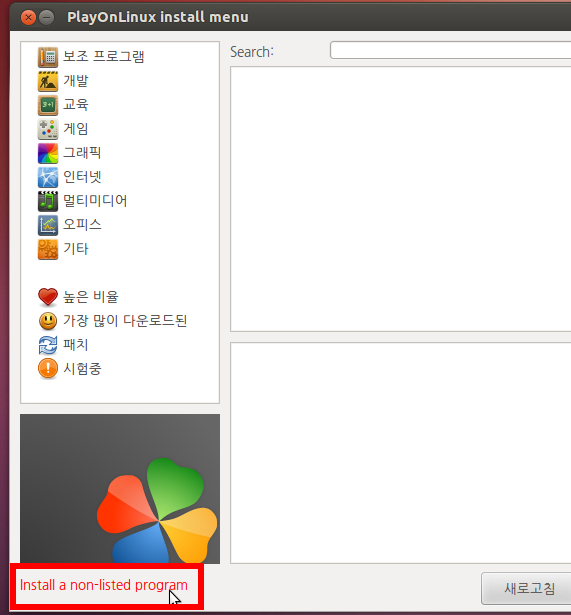
리그오브레전드는 기존의 목록에 없으므로 개별 설정해야 합니다.
좌측 하단의 'Install a non-listed program'을 클릭합니다.
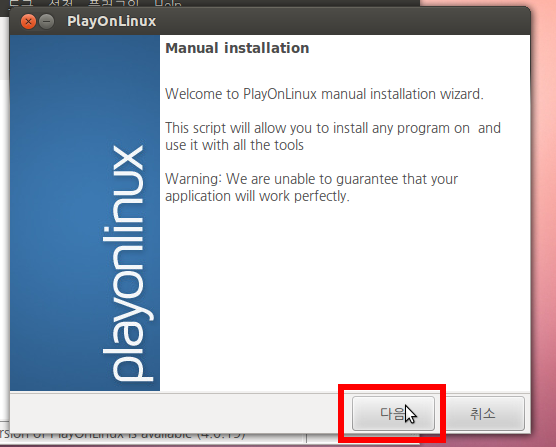
'다음'을 클릭합니다.
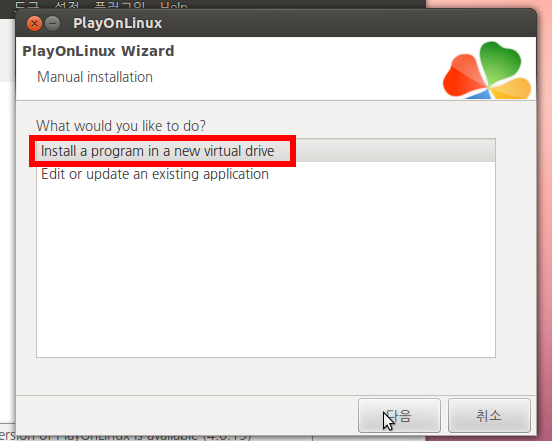
이제 '플레이온리눅스'안에 '가상 드라이브'를 만들어서 '리그오브레전드'를 설치할겁니다.
이 부분이 플레이온리눅스의 가장 큰 장점이라고 할 수 있죠.
나중에 문제가 생기면 이 '가상 드라이브'를 통째로 지워버려서 간단히 문제를 해결할 수 있습니다.
'Install a program in a new virtual drive'를 선택하고 '다음'을 클릭합니다.
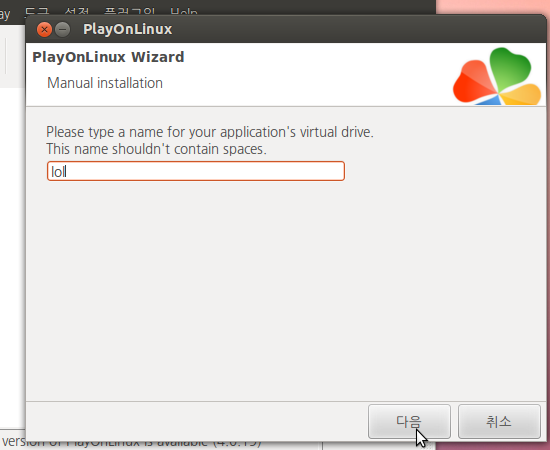
가상 드라이브의 이름을 정해줍니다.
아무 이름이나 정해도 상관없지만, 나중에 제가 설정해둔 스크립트를 쉽게 만드려면 저와 같이 'lol'로 설정하시는게 좋습니다.
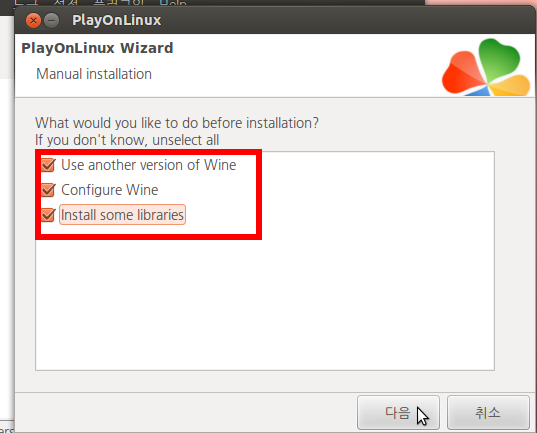
이제 설정할 것들을 정합니다.
모두 선택하고 '다음'을 클릭합니다.
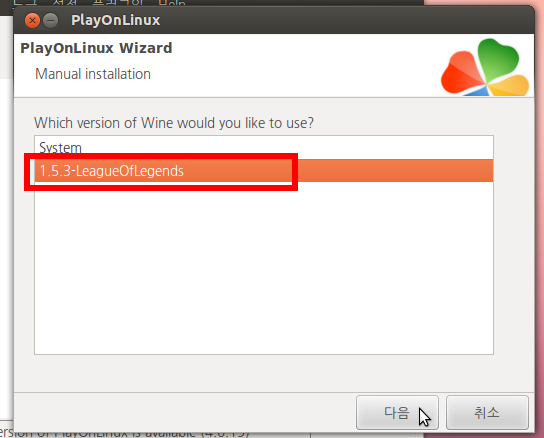
아까 설치해둔 '1.5.3-LeagueOfLegends'가 보입니다.
선택하고 '다음'을 클릭합니다.
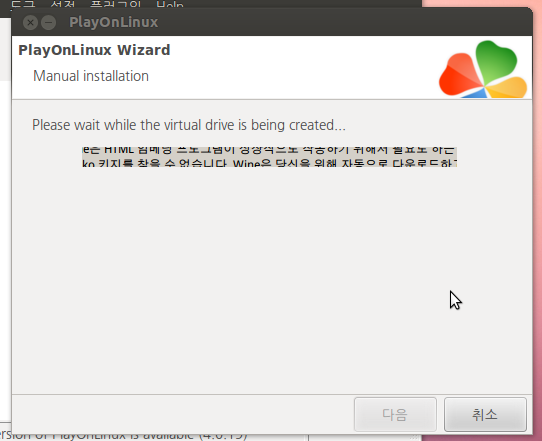
여기서 Gecko패키지 어쩌구하면서 설치하는 부분인데 스크린샷이 제대로 찍히질 않았네요.
그냥 설치하면 됩니다.
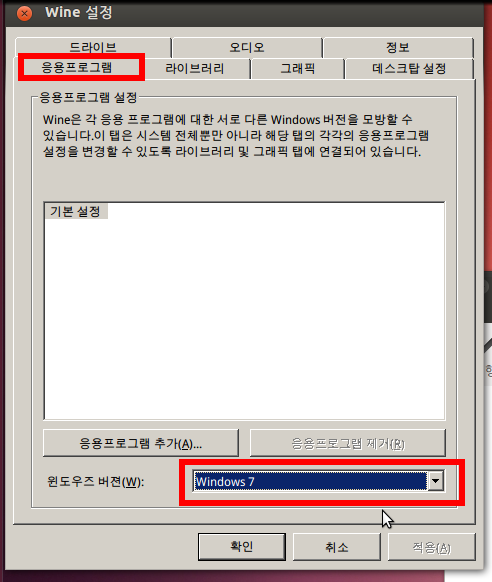
와인 설정 부분입니다.
'응용프로그램' 탭에서 'Windows 7'을 선택합니다.
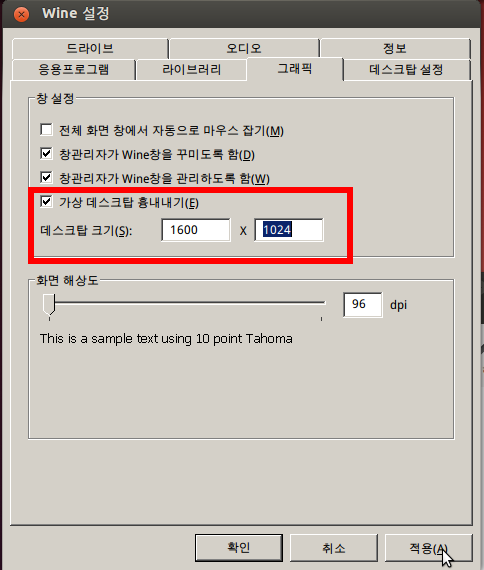
'그래픽'탭에서 '가상 데스크탑 흉내내기'를 체크하고 '데스크탑 크기'를 설정합니다.
이 부분은 굳이 설정할 필요가 없긴 한데, 혹시나 제대로 실행되지 않을 가능성을 염두에 두고 설정했습니다.
저는 1680x1050 해상도 기준으로 1600x980으로 설정할 때 가장 적당하더군요.
이후에 '구성 - lol -Wine - Configure Wine'에서 변경할 수 있으니 적당히 선택하세요.
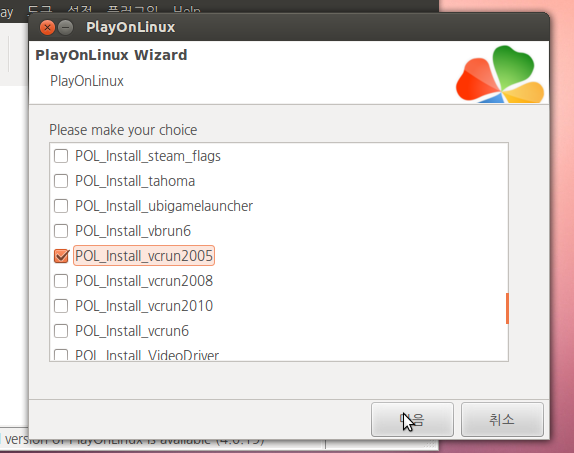
이제 라이브러리(Library)를 설치할 차례입니다.
다음 라이브러리를 모두 체크한 후 '다음'을 클릭하세요.
POL_Install_corefonts
POL_Install_d3dx9
POL_Install_dotnet20
POL_Install_ie6
POL_Install_vcrun2005
POL_Install_wininet
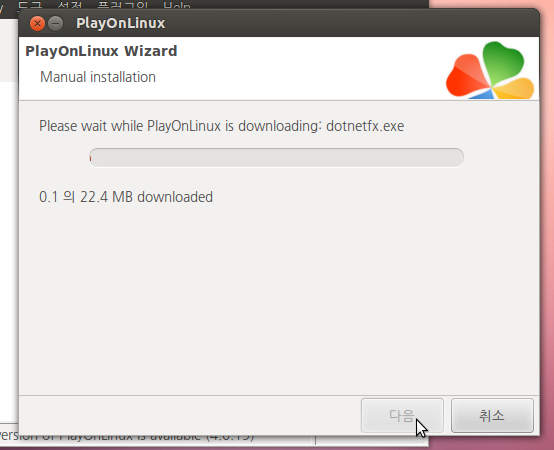
이제 그냥 계속 '다음'을 클릭하면 됩니다.
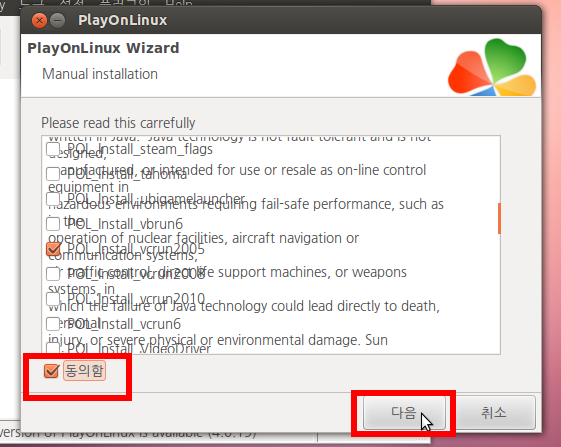
중간에 이런 문구가 나오는데 '동의함'을 체크하고 '다음'을 클릭합니다.
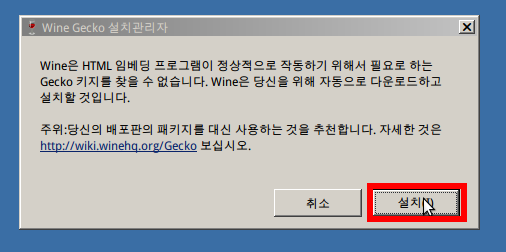
아까 설치한 것 같던 'Gecko 패키지'를 또 설치한다는데 그냥 '설치'를 클릭합니다.
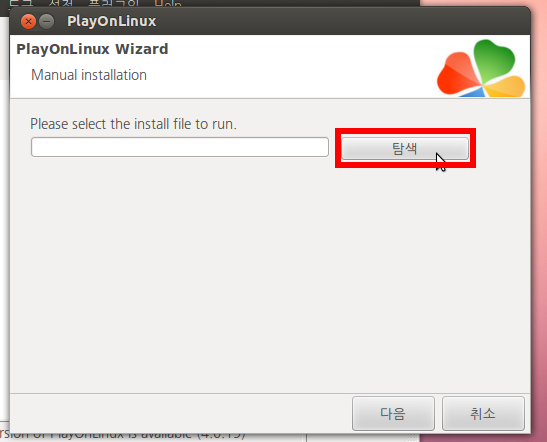
이제야 리그오브레전드를 설치할 수 있습니다.
'탐색'을 클릭합니다.
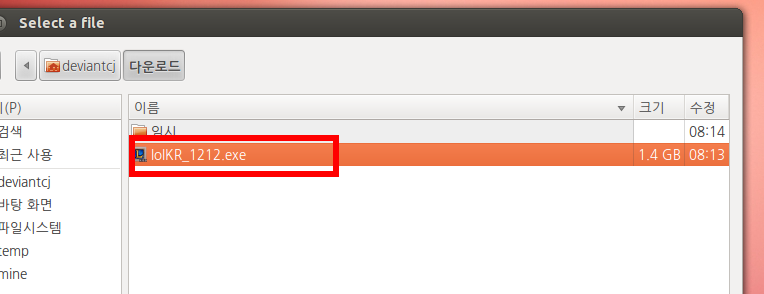
아까 리그오브레전드 홈페이지에서 다운받은 설치파일을 선택합니다.
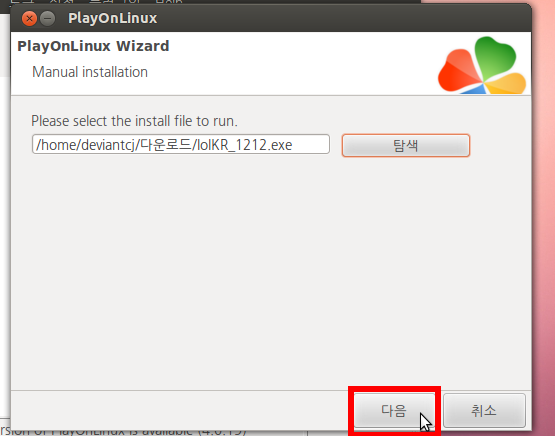
'다음'을 클릭합니다.
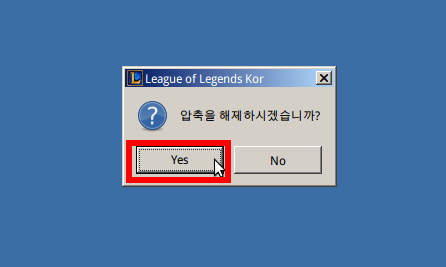
이제 윈도우같은 화면이 뜨면서 설치가 시작됩니다.
'Yes'를 클릭합니다.
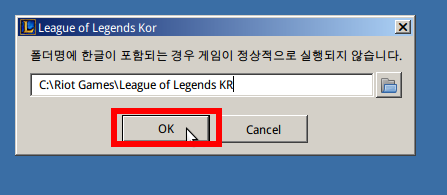
'OK'를 클릭합니다.
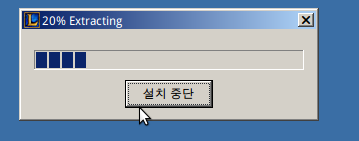
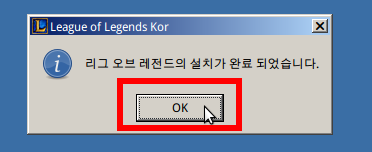
이제 설치가 완료되었습니다!!
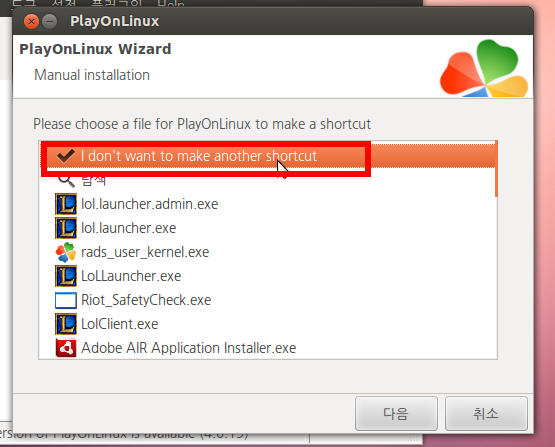
보통 프로그램은 'shortcut(바로가기)'를 만들어야하지만, 리그오브레전드는 별도의 스크립트를 만들어서 실행할 것이기 때문에, 'I don't want to make another shortcut'을 선택하고 '다음'을 클릭합니다.
이제 겉보기론 아무 변화도 없지만, 리그오브레전드의 설치가 완료되었습니다!!
리그오브레전드 실행 스크립트 만들기
가장 중요한 부분입니다. 위에 아무리 열심히 설치를 해도, 리그오브레전드는 실행할 때 몇가지 프로그램을 동시에 실행하기 때문에 꼭 수동으로 만들어야 하는 부분입니다.
gedit를 열고 다음 내용을 입력하세요.
한국 서버인경우
echo "Starting Legue of Legends"
export WINEPREFIX="$HOME/.PlayOnLinux/wineprefix/lol"
export WINEDEBUG=-all
cd "$WINEPREFIX/drive_c/Riot Games/League of Legends KR/RADS/system"
/home/사용자명/.PlayOnLinux/wine/linux-x86/1.5.3-LeagueOfLegends/bin/wine "rads_user_kernel.exe" run lol_launcher $(ls ../projects/lol_launcher/releases/) LoLLauncher.exe
북미 서버인경우
echo "Starting Legue of Legends"
export WINEPREFIX="$HOME/.PlayOnLinux/wineprefix/lol"
export WINEDEBUG=-all
cd "$WINEPREFIX/drive_c/Riot Games/League of Legends/RADS/system"
/home/사용자명/.PlayOnLinux/wine/linux-x86/1.5.3-LeagueOfLegends/bin/wine "rads_user_kernel.exe" run lol_launcher $(ls ../projects/lol_launcher/releases/) LoLLauncher.exe
아까 '가상 드라이브' 이름을 지정할때 lol이라고 하지 않은 경우 수정해야 하고요, '사용자명' 부분도 자신의 우분투 사용자명으로 바꿔줍니다.
그 후 'lol'이라는 이름으로 '내 폴더'에 저장합니다.
만약 제 설명대로 잘 되었다면 '/home/사용자명/lol'이라는 파일이 생성되었습니다.
이제 터미널을 열고 실행권한을 줍니다.
앞으로 게임을 실행하려면 다음 명령어를 입력하면 됩니다.
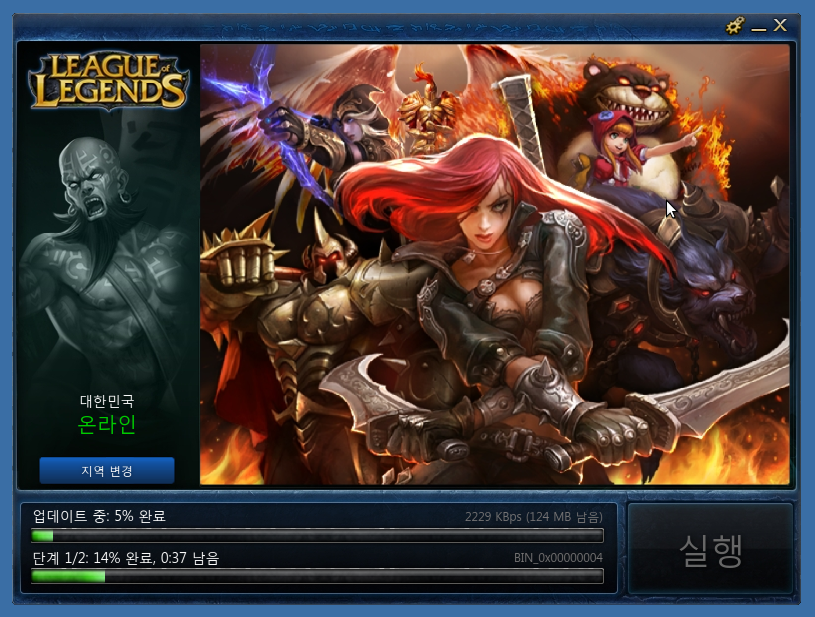
업데이트되는 모습입니다.
※ 최초 업데이트를 무사히 마치고, 간혹 업데이트에서 멈추는 경우가 있는데 이럴 땐 런처를 종료하고 계속 위의 명령어로 다시 실행하면 됩니다.
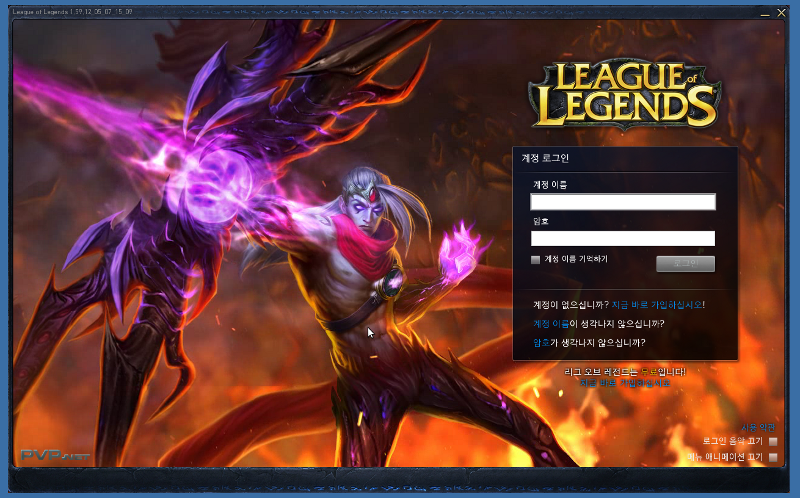
로그인 화면입니다.
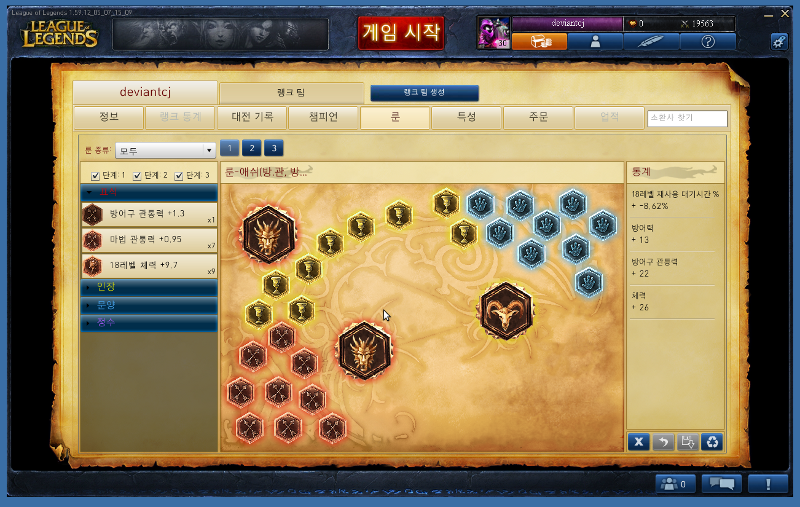
대전기록은 창피해서... 룬 페이지도 잘 표시되고요!!

차마 PvP는 할 엄두가 안나서 AI와 튜토리얼만 진행했습니다...^^;;;;
리그오브레전드는 같은팀한테 욕먹는 게임이니까요......
아래는 플레이 스크린샷입니다.
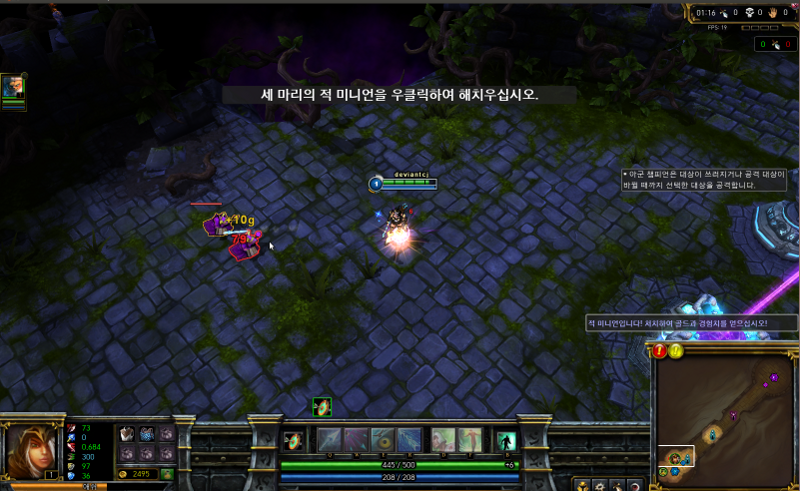

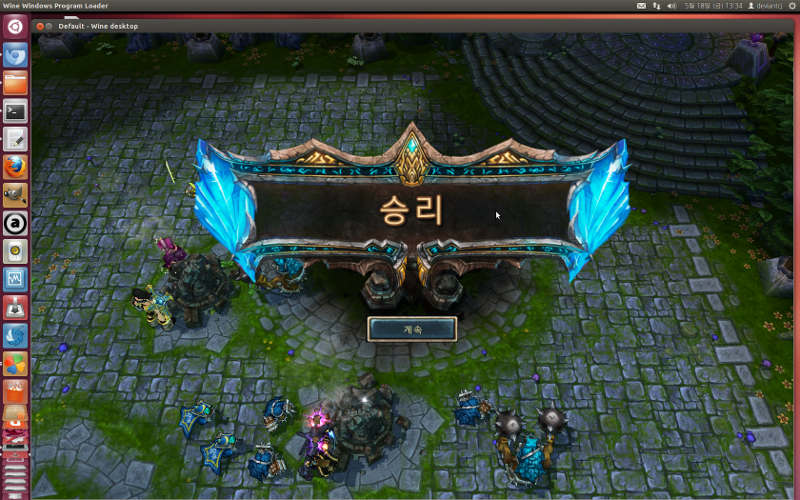
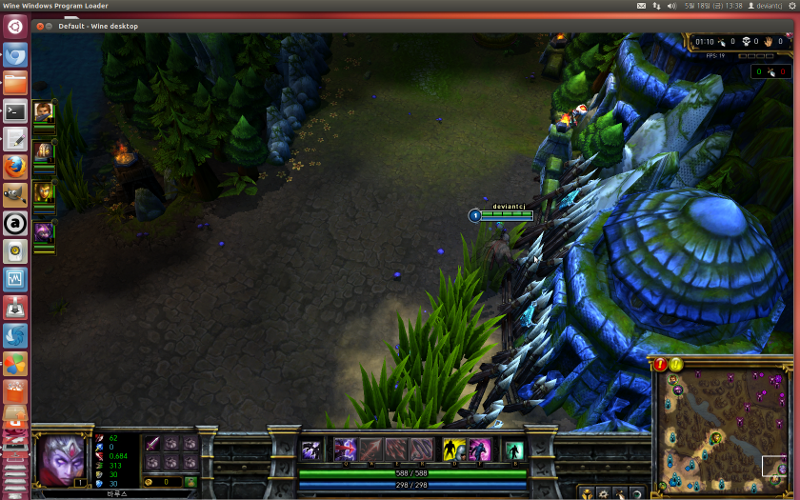

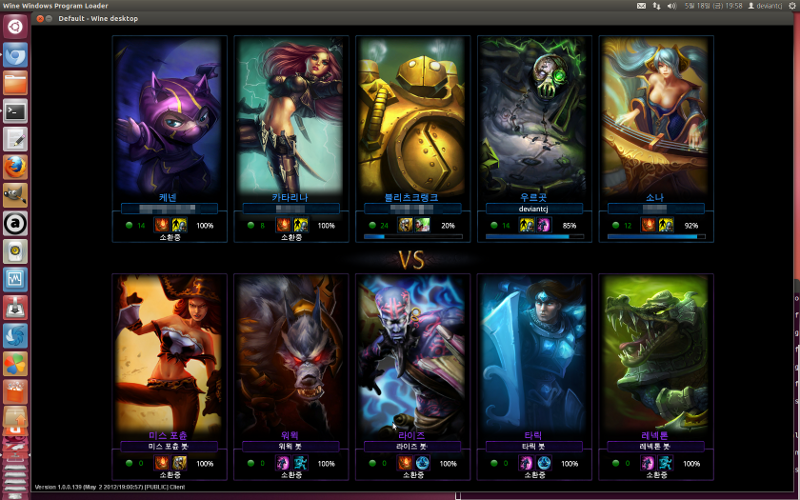


문제점
위에 잠깐 언급했습니다만, 런처를 실행하고 업데이트 과정에서 멈추는 현상이 자주 발생합니다. 재실행하면 되기 때문에 크게 문제는 없고요.
중간중간 버그 리포트가 뜨긴 하는데, 게임은 이상없이 진행됩니다.
'체력 막대'나 '귀환 막대'는 움직이지 않습니다.
케릭터 위에 뜬 '체력 막대'는 움직입니다.
한글이 다 보이는데 입력이 제대로 되지 않습니다.
제 PC 기준, 윈도우에선 60fps 정도 나오지만 우분투에서 실행할 경우 20fps정도가 나오네요...